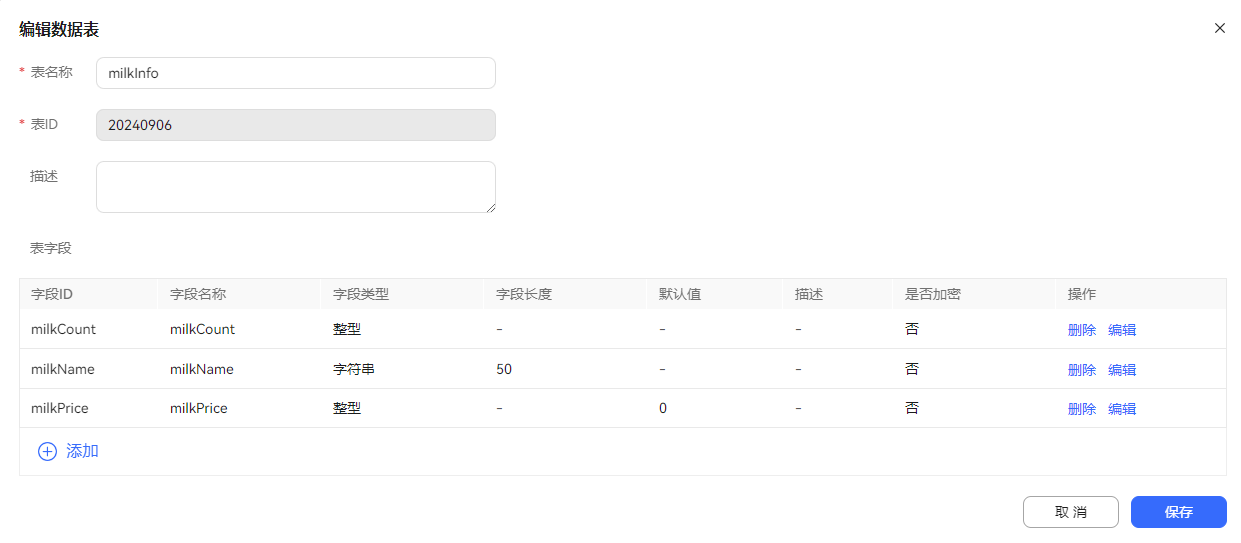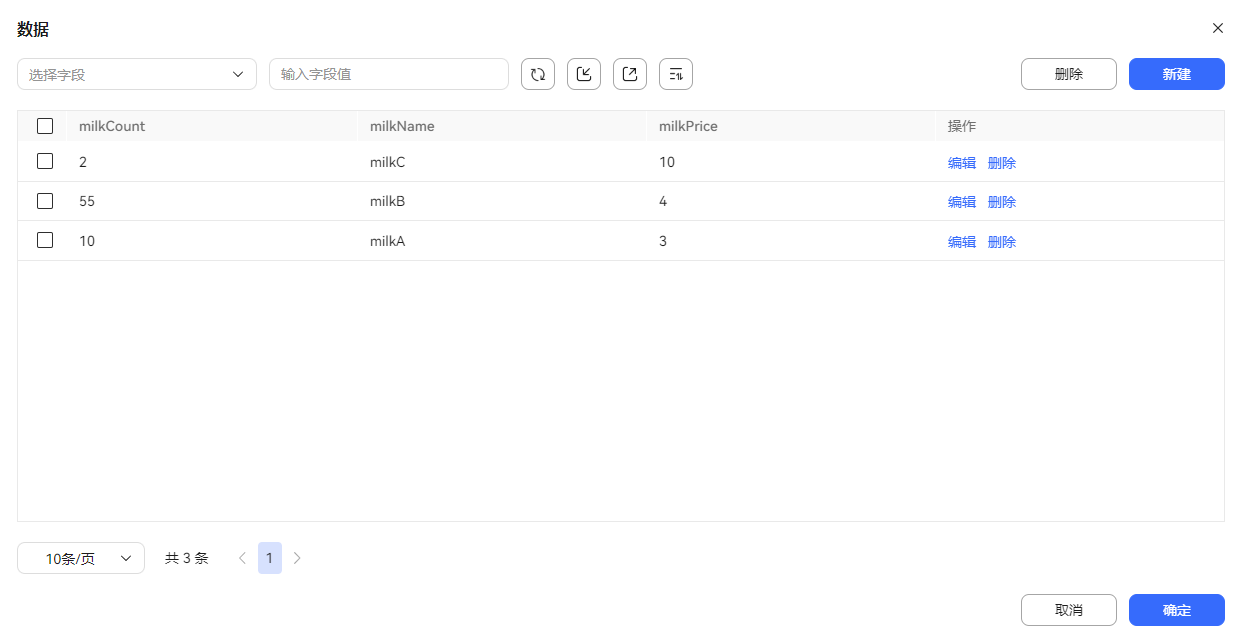数据表图元
通过数据表图元查询配置数据,然后通过逻辑判断走不同的分支或者做下一步数据处理。
图元展示

参数介绍
- 节点名称:标识节点名称。
- 描述:节点的详细说明信息。
- 数据表名:需要检索的数据表名称。
- 检索页:需要检索的数据表页码,填写整型的值或变量,如果不填默认查询第一页,页大小固定为10。
- 检索条件:检索数据表的条件。
- 当字段为字符型时,运算符支持:=、>、>=、<、<=、!=、like、in。字符型的值不需要加引号。如果运算符为in,字段值为列表类型,值需要加双引号,如:["西瓜","苹果"]。
- 当字段为整型时,运算符支持:=、>、>=、<、<=、!=、in。
- 当字段为日期类型时,运算符支持:=、>、>=、<、<=、!=。字段值请填写时间戳,支持字符型或长整型的值或变量,单位:毫秒。字符型的值或变量不需要加双引号。
- 返回记录:设置保存检索结果的变量,填写列表类型变量。
- 返回总数:设置保存检索结果总数的变量,填写整型变量。
分支条件介绍
|
名称 |
含义 |
使用方法 |
|---|---|---|
|
SYSERROR_INNER |
ODFS内部错误 |
ODFS内部发生其他未知错误时会触发该分支条件,不选择则进入异常流程。 |
如何使用图元
当需要从用户自定义的数据表中检索数据,使用该图元。
单击图元,或使用鼠标将图元拖拽到画布上,选择数据表并添加检索条件。
典型使用场景
通过使用IVR流程查询牛奶品牌、价格、库存,介绍数据表图元在实际业务场景应用。
下面使用数据表图元示例一个检索数据并做下一步数据处理的场景:
从milkInfo表中查询库存数量大于10,即milkCount > 10的数据。如果无符合条件的数据,则机器人回复无数据;如果有符合条件的数据,则机器人回复符合的数据总量、符合条件的第一页的数据、第一条数据的牛奶名称milkName。
操作步骤
- 操作员登录AICC,选择。
- 配置智能IVR流程。
- 选择,单击增加一个简单流程。
- 单击流程变量区域后的+,在弹出窗口中填写变量名称和数据类型。
- 保存并发布流程。
图3 需添加的流程变量
 图4 数据表图元配置示例
图4 数据表图元配置示例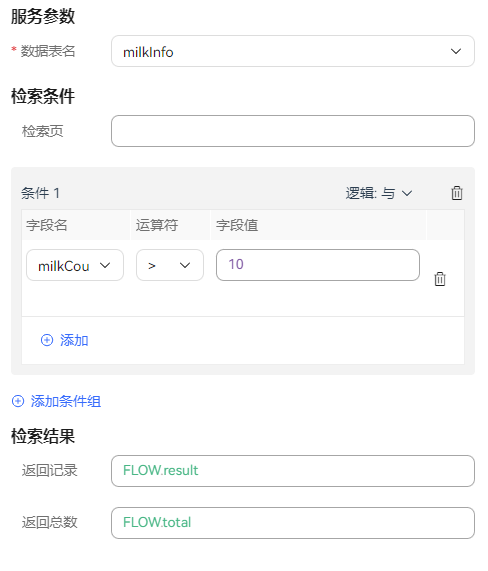 图5 分支判断图元配置示例
图5 分支判断图元配置示例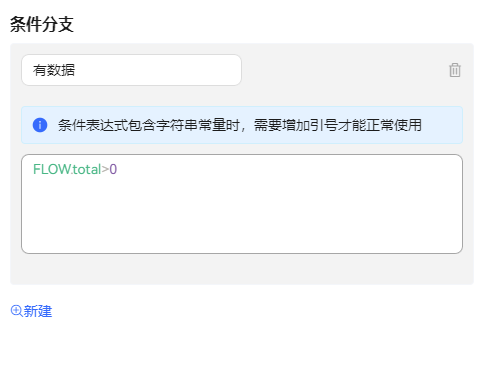 图6 流程编排示例
图6 流程编排示例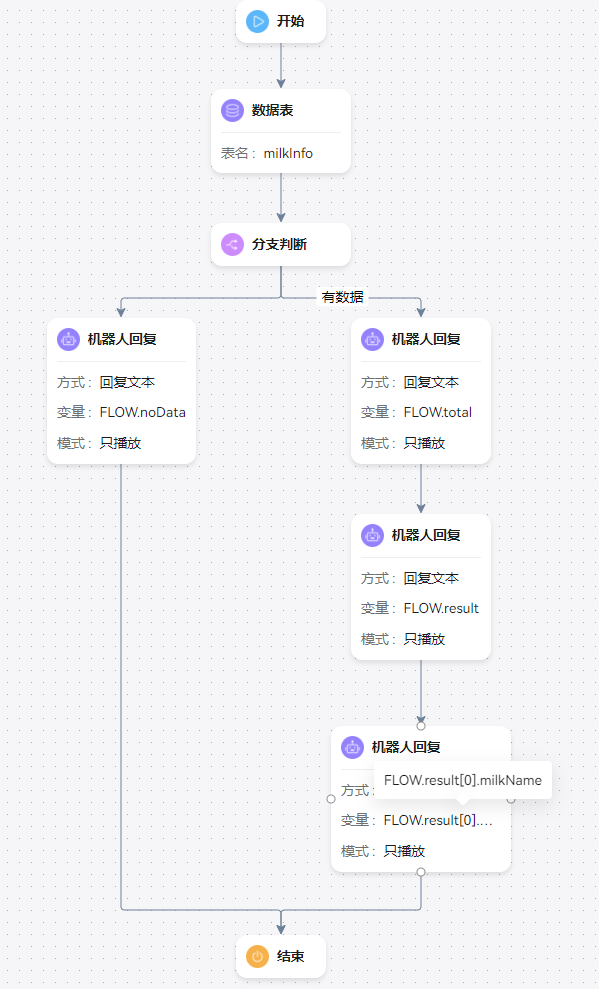
- 选择,将流程绑定机器人。
- 选择,在对应机器人的最后一列单击“呼叫测试”。进入测试对话窗口中,单击“开始呼叫”,测试机器人。
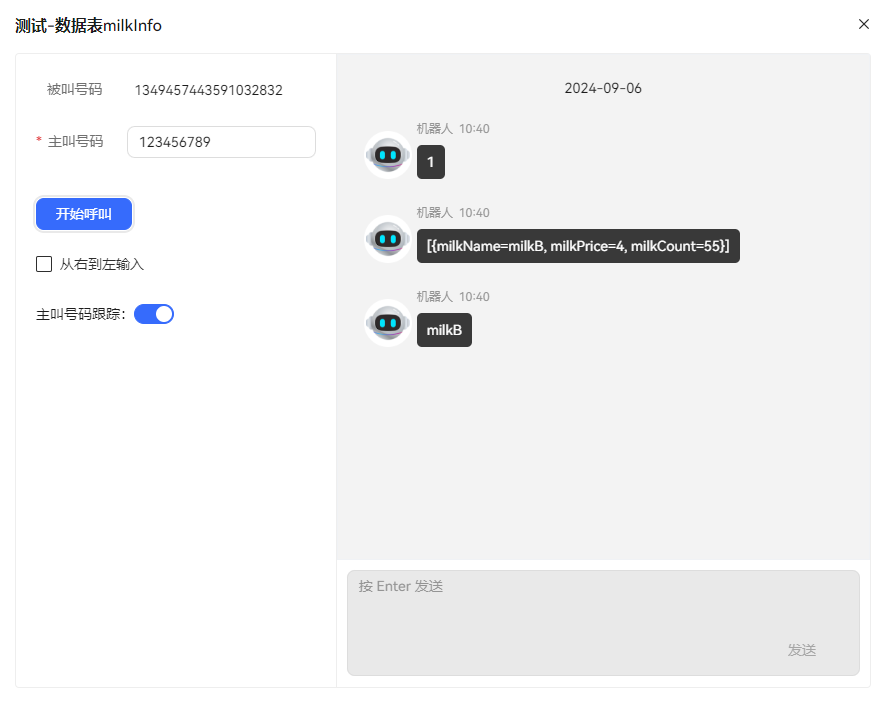

只查询指定检索页的10条数据,如果不填写检索条件的检索页,则默认查询第一页。